Просмотр PDF файлов
Чтобы изменить режим отображения открытого PDF файла, используйте меню Вид или соответствующую панель инструментов:
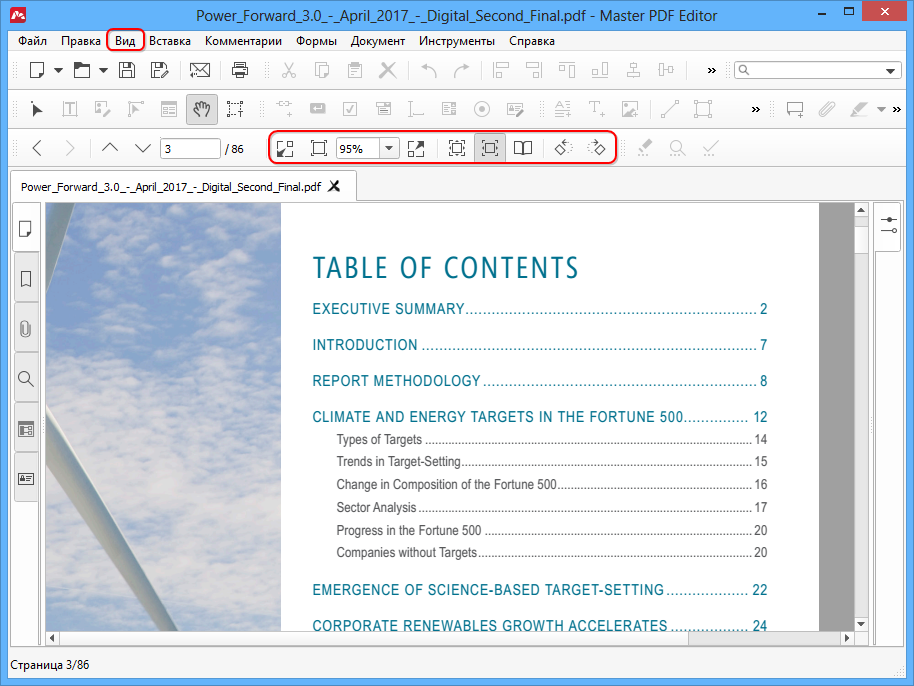
Изменение масштаба
Чтобы изменить масштаб содержимого PDF документа, используйте меню Вид > Масштаб или кнопки на панели инструментов. Доступны следующие варианты изменения масштаба:
- Увеличить масштаб
 – увеличивает масштаб документа. Вы можете также использовать горячую клавишу Ctrl+“+” или прокручивать область просмотра колесиком мыши вверх с зажатой клавишей Ctrl.
– увеличивает масштаб документа. Вы можете также использовать горячую клавишу Ctrl+“+” или прокручивать область просмотра колесиком мыши вверх с зажатой клавишей Ctrl. - Уменьшить масштаб
 – уменьшает масштаб документа. Вы можете также использовать горячую клавишу Ctrl+“–” или прокручивать область просмотра колесиком мыши вниз с зажатой клавишей Ctrl.
– уменьшает масштаб документа. Вы можете также использовать горячую клавишу Ctrl+“–” или прокручивать область просмотра колесиком мыши вниз с зажатой клавишей Ctrl. - Фактический размер
 приводит масштаб документа к его исходному значению (100% размер). Вы можете использовать горячую клавишу Ctrl+0, чтобы отобразить документ в фактическом размере.
приводит масштаб документа к его исходному значению (100% размер). Вы можете использовать горячую клавишу Ctrl+0, чтобы отобразить документ в фактическом размере.
Вы можете задать любой произвольный масштаб вручную с помощью выпадающего списка Масштаб:
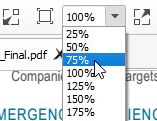
Режимы отображения
В программе Master PDF Editor предусмотрено несколько режимов отображения документа:
- По размеру страницы
 – в этом режиме содержимое документа отображается так, чтобы страница полностью помещалась в области просмотра. Переключиться в этот режим можно, нажав Ctrl+1.
– в этом режиме содержимое документа отображается так, чтобы страница полностью помещалась в области просмотра. Переключиться в этот режим можно, нажав Ctrl+1.
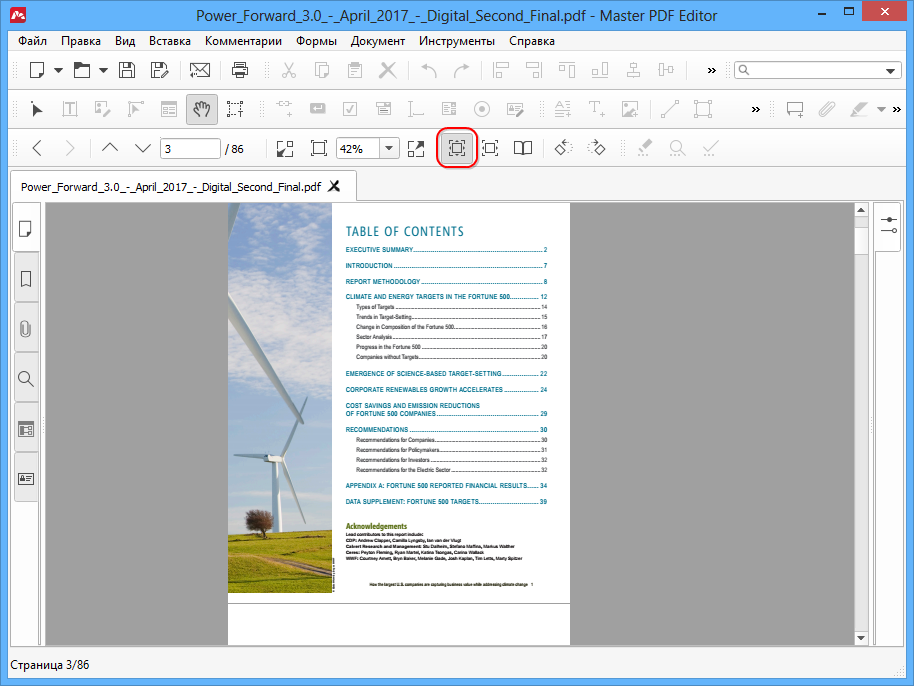
- По ширине страницы
 – содержимое документа отображается так, чтобы вся ширина страницы полностью помещалась в область просмотра. Переключиться в этот режим можно, нажав Ctrl+2.
– содержимое документа отображается так, чтобы вся ширина страницы полностью помещалась в область просмотра. Переключиться в этот режим можно, нажав Ctrl+2.
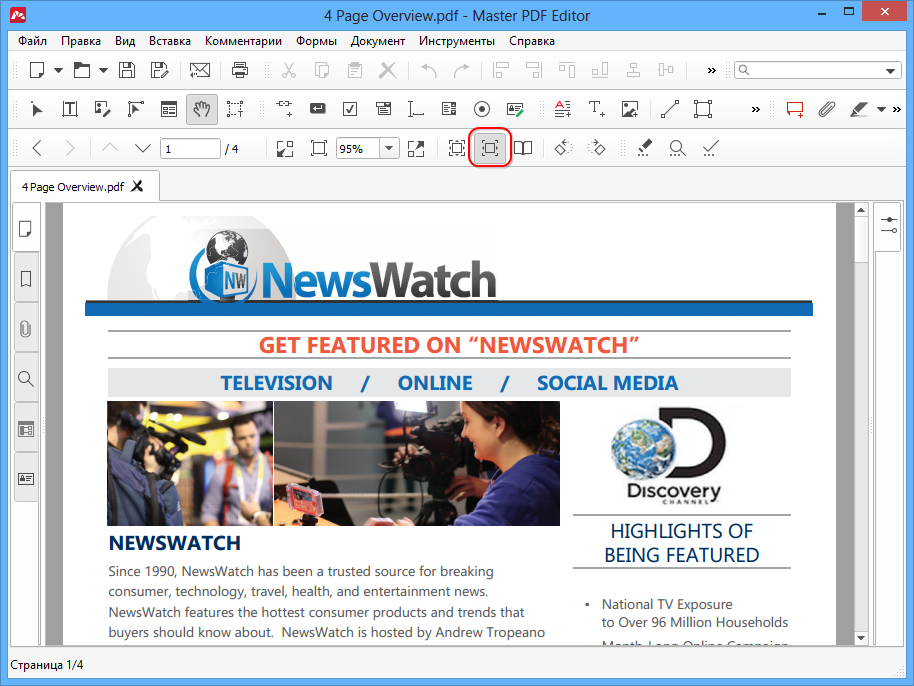
- Две страницы
 – этот режим копирует книжный разворот, отображая две страницы рядом. Вы можете использовать этот режим совместно с режимами По ширине страницы или По размеру страницы, либо с любым произвольным масштабом.
– этот режим копирует книжный разворот, отображая две страницы рядом. Вы можете использовать этот режим совместно с режимами По ширине страницы или По размеру страницы, либо с любым произвольным масштабом.
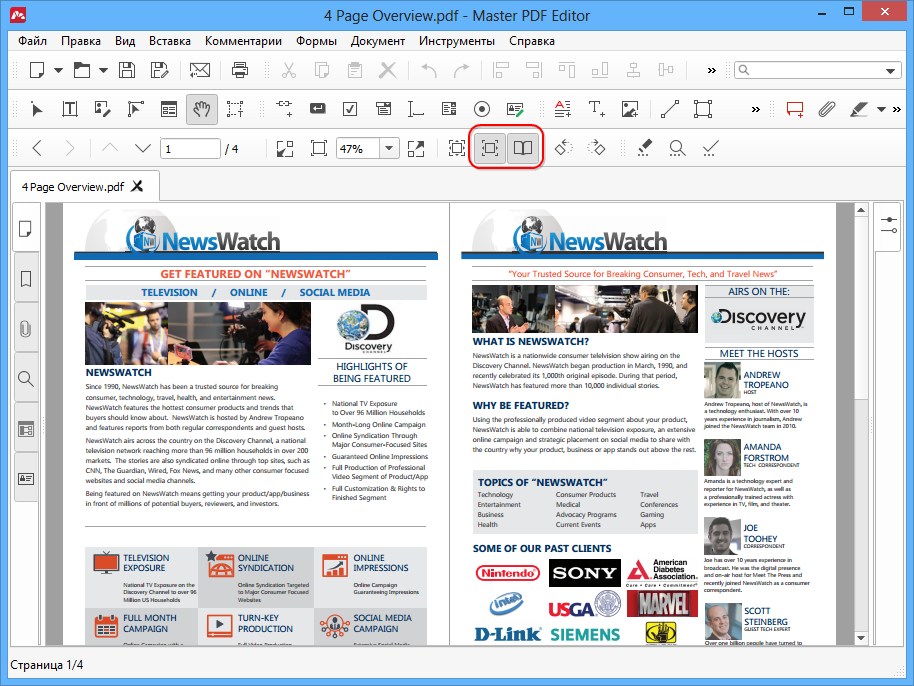
В этом режиме также доступна опция Вид > Вид страницы > Показать титульный лист при развороте, которая включает или отключает отображение титульного листа (обложки) документа в виде отдельной страницы.
Отображение сетки
Вы можете включить отображение сетки, используя меню: Вид > Сетка или с помощью горячей клавиши Ctrl+U.
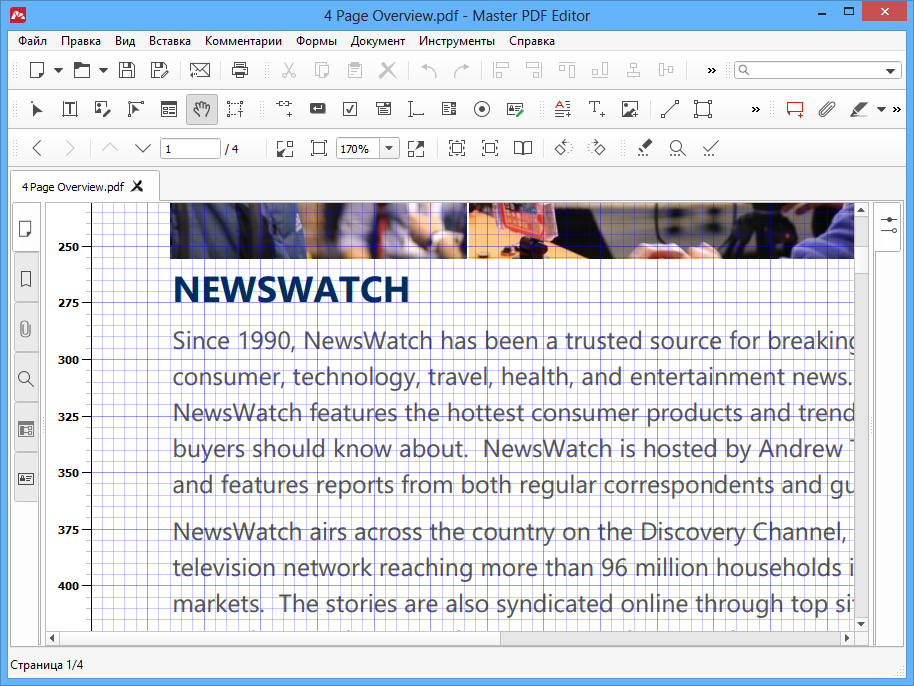
Сетка помогает выполнять точное редактирование, ровно размещать объекты. Чтобы включить привязку объектов к сетке, используйте меню Вид > Перемещать по сетке.
Замена цветов в документе
Замена цветов облегчает чтение документов с сильно варьирующейся цветовой гаммой или неконтрастными или плохо различимыми цветами шрифта и фона.
Чтобы включить замену цвета, используйте меню Вид > Изменить цвета в документе. Эта команда поменяет цвета документа на те, что указаны в настройках: Инструменты > Параметры > Отображение.
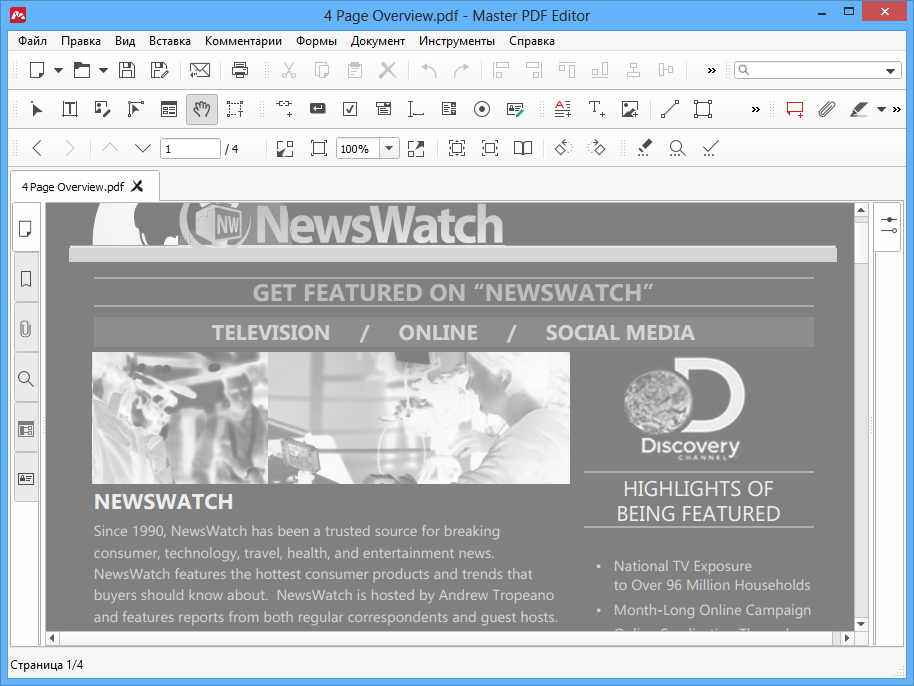
Чтобы изменить цвета замены, откройте меню Инструменты > Параметры и переключитесь на вкладку Отображение:
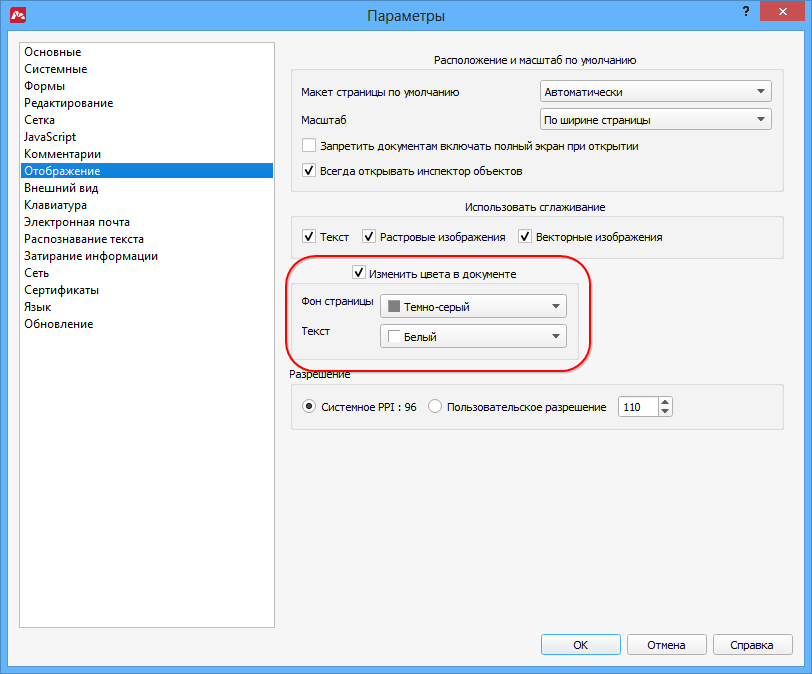
Вращение страницы
- Чтобы повернуть страницу по часовой стрелке, нажмите кнопку Повернуть по часовой стрелке на 90 градусов
 .
. - Чтобы повернуть страницу против часовой стрелки, нажмите кнопку Повернуть против часовой стрелки на 90 градусов
 .
.
